前言
记录树莓派相关设置以及问题,作为一个集合,东一个西一个的太乱了
树莓派相关网站
树莓派官网
树莓派实验室
树莓派资源下载(树莓派实验室)
趣小组收录树莓派操作系统目录
树莓派镜像
写入映像工具
- Win32DiskImager
- Raspberry Pi Imager(官方写入软件)
- rufus(无法写入移动硬盘)
树莓派官方系统
官方已经出了64位系统,体验了三个月很不错下载链接
在树莓派官方下载速度比较慢,直接去树莓派实验室(32位)下载比较快。
写入映像成功以后,先不着急拨出SD卡(U盘或者移动硬盘),打开boot分区,新建wpa_supplicant.conf(连接wifi用),ssh(打开ssh连接,默认ssh是没有开启的)文件。
- 首先确保能查看文件后缀名儿。不能查看,在该界面顶部点击查看,勾选文件扩展名。新建txt文档,重命名为ssh,去掉后缀txt
- 新建txt文档,写入下面格式,填入相关信息,保存。重命名为wpa_supplicant,修改后缀为conf
country=CN
ctrl_interface=DIR=/var/run/wpa_supplicant GROUP=netdev
update_config=1
network={
ssid="" #引号里写入你的wifi名
psk="" #引号里写入你的wifi密码
priority= #写入你的wifi优先等级,数字越大优先级越高
}
#配置第多个wifi格式
network={
ssid="" #引号里写入你的wifi名
psk="" #引号里写入你的wifi密码
priority= #里写入你的wifi优先等级,数字越大优先级越高
}
弹出SD卡(U盘或者移动硬盘),插入到树莓派上,等待开机。
有显示屏可以查看启动过程,没有外接屏幕情况下,等待树莓派启动连接热点,登录路由器后台或者手机热点查看树莓派ip,或者直接插入网线,在路由器管理界面找到树莓派ip,通过ssh链接树莓派。
树莓派默认账户名:pi
树莓派默认密码:raspberry
树莓派官方系统启用root账户
在终端输入:
sudo passwd root
#下面会有两次密码提示
su root
#su跟后面账户名,输入密码,登录root账户
sudo passwd --lock root
#关闭root账户,如果需要锁定将unlock修改为lock
通过一根网线连接笔记本电脑和树莓派
树莓派更新固件
树莓派最新固件支持移动硬盘启动,在官方系统叫rpi-update。
#更新固件
sudo rpi-update
#非官方系统需要安装rpi-update
sudo curl -L --output /usr/bin/rpi-update https://raw.githubusercontent.com/Hexxeh/rpi-update/master/rpi-update && sudo chmod +x /usr/bin/rpi-update
#安装好了之后执行
sudo rpi-update
树莓派系统相关命令
#更改时区
timedatectl set-timezone Asia/Shanghai
#安装软件
sudo apt-get install softname1,softname2...
卸载软件软件
sudo apt-get remove softname1,softname2...
折腾记录
安装Cloudreve网盘
关于
Cloudreve支持多家云存储驱动的公有云文件系统.
文档
github
安装记录
获取 Cloudreve你可以在 GitHub Release 页面获取已经构建打包完成的主程序
#下载已经打包好的
wget https://github.com/cloudreve/Cloudreve/releases/download/3.3.1/cloudreve_3.3.1_linux_arm64.tar.gz
#解压
tar -zxvf cloudreve_3.3.1_linux_arm64.tar.gz
# 赋予执行权限
chmod +x ./cloudreve
# 启动 Cloudreve,记住账户名和密码
./cloudreve
#访问打开浏览器输入http://服务器IP:5212进入 Cloudreve。
安装以后,初次运行会创建管理员账号和密码(随机生成的),记得保存下。后面启动不会显示密码和账户,如果忘记密码,到安装目录删除cloudreve.db,重新启动程序初始化账户和密码。
进程守护
#编辑配置文件
nano /usr/lib/systemd/system/cloudreve.service
将下文PATH_TO_CLOUDREVE 更换为程序所在目录:
[Unit]
Description=Cloudreve
Documentation=https://docs.cloudreve.org
After=network.target
After=mysqld.service
Wants=network.target
[Service]
WorkingDirectory=/PATH_TO_CLOUDREVE
ExecStart=/PATH_TO_CLOUDREVE/cloudreve
Restart=on-abnormal
RestartSec=5s
KillMode=mixed
StandardOutput=null
StandardError=syslog
[Install]
WantedBy=multi-user.target
注册系统服务
# 更新配置
systemctl daemon-reload
# 启动服务
systemctl start cloudreve
# 设置开机启动
systemctl enable cloudreve
管理命令:
# 启动服务
systemctl start cloudreve
# 停止服务
systemctl stop cloudreve
# 重启服务
systemctl restart cloudreve
# 查看状态
systemctl status cloudreve
第一次使用需要去管理面板修改用户组中管理员的文件最大容量,不然上传超过1G就会出现失败的情况。我测试了下,在插网线的情况下能上传和下载都能跑到90MB/S。
安装gitea搭建服务器
树莓派4B移动硬盘安装ubuntu server21.04
前言
ps:2021-05-12更新 20.10版本官方已经不维护了,21.04版本已经支持USB启动
手里这块树莓派4b是64位系统,官方那个是32系统的。虽然树莓派官方系统在这块板子上适配很好,但还是想折腾。为什么选择ubuntu server,因为支持64位系统并且能从USB启动,用TF卡容易写坏。
官方安装文档
官方安装文档
根据官方文档走,第一次配置网络哪儿就出了点问题,插电启动无法连接wifi,通过网线连接笔记本也无法连上网,必须拿外接显示屏登录了才行(更新下,经测验通过网线可以连接树莓派,也就是说ubuntu server21.04默认是开启SSH的)
下载ubuntu server21.04
用Win32DiskImager写入移动硬盘
Win32DiskImager下载连接,之前一直用rufus(v3.13.1730),但是无法将映像写入移动硬盘里面,最后折腾发现Win32DiskImager可以写入映像
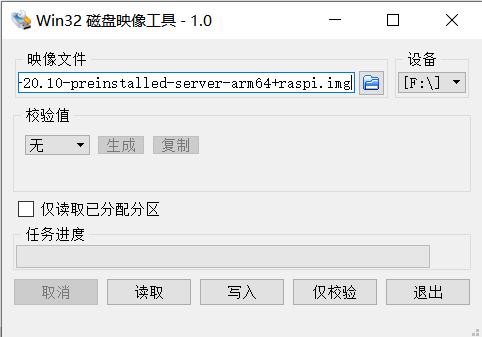
启动树莓派
外接显示屏后(或者通过网线连接树莓派),插上键盘和硬盘,等待启动。安装成功之后,要求输入用户名和密码
初始用户名:ubuntu
初始密码:ubuntu
输入完之后还是再输入一次更改密码
通过ssh第一次连接树莓派,会出现以下内容
WARNING: Your password has expired.
You must change your password now and login again!
Changing password for ubuntu.
Current password:
New password:
Retype new password:
Sorry, passwords do not match.
passwd: Authentication token manipulation error
passwd: password unchanged
Connection closing...Socket close.
#启用root 账户
sudo passwd root
#修改ubuntu账户密码
sudo passwd ubuntu
#更新软件和系统
sudo apt update
sudo apt upgrade
#安装软件
sudo apt install softname1,softname2...
#卸载软件
sudo apt remove softname1,softname2...
关闭Ubuntu server20.10中的广告

sudo /etc/default/motd-news
把ENABLED=1 中的1换成0
参考连接
Debian-Pi-Aarch64 桌面版
- 详细文档链接
- 寒假尝试了下,可以树莓派4b可以通过移动硬盘安装debian系统,安装的是桌面全功能版,感觉还不错,桌面方便颜值还是比较高。可以折腾试试,文档很全。
Debian-Pi-Aarch64无桌面增强版
前言
ubuntu server20.10使用体验还不错,但是还是喜欢折腾。18日考完后开始折腾起来
相关
折腾记录
- 在gitee下载镜像之后,写入移动硬盘。
- 插上电源,树莓派4b插上网线
- 经历两次重启之后,在路由器找到树莓派4b的IP地址(可以直接在路由器的管理界面对树莓派IP地址进行IP绑定,省的每次进去查找ip),通过ssh连接树莓派。默认账户:pi 默认密码:raspbian
- 修改默认密码
#修改初始设置密码
sudo passwd pi
#启用root 账户
sudo passwd root
- 后续(2021-05-04)
对于我这个新手,使用了一段时间,感觉不出什么差异又换回Ubuntu server20.10


